Το Amazon Chime παρέχει μια πλατφόρμα ανταλλαγής για όσους έχουν τις ανάγκες να παρακολουθήσουν μια διαδικτυακή τάξη ή συνάντηση. Αυτό το προϊόν είναι συμβατό με διαφορετικά λειτουργικά συστήματα και συσκευές, ώστε να μπορείτε να παραμένετε συνδεδεμένοι σε όλες τις συσκευές σας. Το Amazon Chime προσφέρει δύο σχέδια για τους χρήστες να επιλέξουν από: Amazon Chime Basic και Amazon Chime Pro. Η μεγαλύτερη διαφορά μεταξύ των δύο σχεδίων είναι ότι μόνο οι χρήστες Pro μπορούν να φιλοξενήσουν συσκέψεις ενώ οι βασικοί χρήστες μπορούν να συμμετέχουν μόνο σε συσκέψεις.
Ωστόσο, δεν μπορείτε να χρησιμοποιήσετε Amazon Chime για καταγραφή συναντήσεων ως παρευρισκόμενος. Ευτυχώς, αυτός ο οδηγός θα σας προσφέρει ένα εργαλείο all-in-one για να καταγράφετε συσκέψεις Amazon Chime χωρίς περιορισμούς. Εν τω μεταξύ, μπορείτε να μάθετε πώς να χρησιμοποιείτε το Amazon Chime για την εγγραφή βίντεο και ως διοργανωτής, εκπρόσωπος ή συντονιστής.
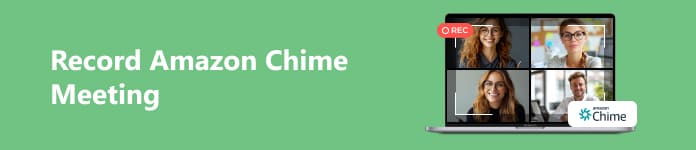
- Μέρος 1. Πώς να καταγράψετε τις συναντήσεις Amazon Chime χωρίς περιορισμούς
- Μέρος 2. Πώς να ηχογραφήσετε συναντήσεις στο Amazon Chime
- Μέρος 3. Συχνές ερωτήσεις σχετικά με τον τρόπο εγγραφής των συναντήσεων Chime
Μέρος 1. Πώς να καταγράψετε τις συναντήσεις Amazon Chime χωρίς περιορισμούς
Γνωρίζετε πώς να καταγράφετε τις συναντήσεις Chime ως συμμετέχων; Μάθετε πώς να χρησιμοποιείτε Apeaksoft οθόνη εγγραφής για να καταγράψετε τις συναντήσεις του Amazon Chime χωρίς κανέναν περιορισμό ταυτόχρονα. Μπορείτε να ηχογραφήσετε συσκέψεις Chime σε βίντεο ή ήχο με υψηλή ποιότητα.

4,000,000 + Λήψεις
Μια ευέλικτη συσκευή εγγραφής βίντεο και ήχου για την εγγραφή συναντήσεων Amazon Chime ως συμμετέχων.
Καταγραφή συσκέψεων Zoom, κλήσεις Viber, συναντήσεις Webex χωρίς καθυστέρηση.
Υποστηρίξτε διάφορες μορφές βίντεο και ήχου για έξοδο.
Σας επιτρέπει να επεξεργάζεστε εγγραφές με άφθονα χαρακτηριστικά.
Μπορεί επίσης να εγγράψει ήχο και βίντεο στην κινητή συσκευή σας.
Βήμα 1 Κατεβάστε το καλύτερο λογισμικό εγγραφής στα Windows ή στο Mac σας κάνοντας κλικ στο παραπάνω κουμπί λήψης. Κάντε διπλό κλικ στην καλύτερη συσκευή εγγραφής συσκέψεων Amazon Chime για να την εκτελέσετε στον υπολογιστή σας. Στη συνέχεια, μπορείτε να ξεκινήσετε το Amazon Chime και να παρακολουθήσετε μια συνάντηση.
Βήμα 2 Κάντε κλικ στο Εγγραφής βίντεο επιλογή στην κύρια διεπαφή αυτής της ισχυρής συσκευής εγγραφής. Στη συνέχεια, θα δείτε το κόκκινο διάστικτο πλαίσιο να εμφανίζεται στην οθόνη σας. Μπορείτε να επιλέξετε την περιοχή εγγραφής σύροντας το κόκκινο σημείο κατά βούληση. Ή μπορείτε να κάνετε κλικ στο Πλήρης και Εξατομικευμένο επιλογή για να προσαρμόσετε το πλάτος και το ύψος της περιοχής εγγραφής όπως θέλετε.
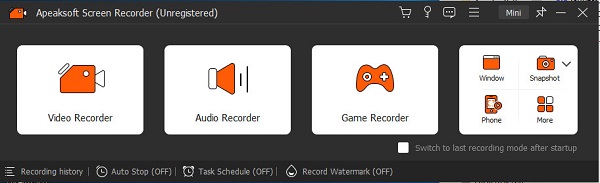
Βήμα 3 Το λογισμικό σάς επιτρέπει να ενεργοποιήσετε το Ήχος συστήματος και Μικρόφωνο. Επιπλέον, μπορείτε να προσαρμόσετε τις ρυθμίσεις ήχου και να βελτιώσετε την ποιότητα εγγραφής ήχου σας. Για παράδειγμα, μπορείτε να σημειώσετε Ακύρωση θορύβου μικροφώνου και Βελτίωση μικροφώνου για να σταματήσετε την ηχώ ήχου κατά την εγγραφή συσκέψεων Chime.
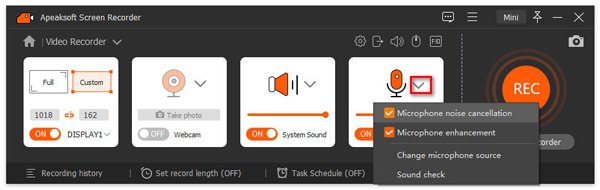
Βήμα 4 Η προεπιλεγμένη μορφή βίντεο είναι MP4, εάν θέλετε να αποθηκεύσετε την εγγραφή της σύσκεψης Chime σε άλλες μορφές, μπορείτε να κάνετε κλικ στο Μενού κουμπί στο επάνω μέρος της διεπαφής. Εγκατάσταση Προτιμήσεις και κάντε κλικ για να συνεχίσετε. Κάντε κλικ Παραγωγή στο νέο παράθυρο και επιλέξτε οποιοδήποτε Η μορφή βίντεο υπό Ρυθμίσεις εγγραφής βίντεο μενού.
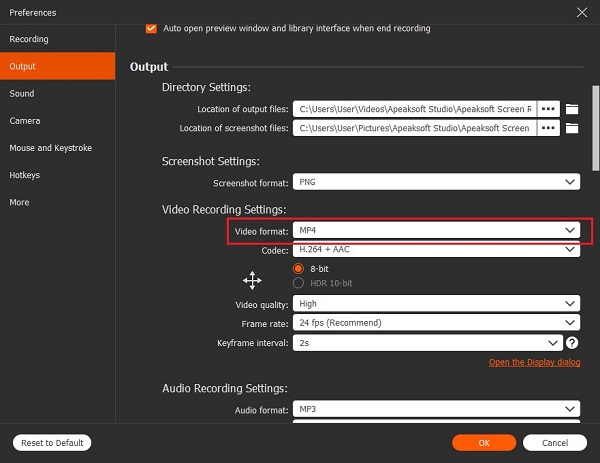
Βήμα 5 Στη συνέχεια, μπορείτε να κάνετε κλικ στο Rec κουμπί για να ξεκινήσει η εγγραφή συναντήσεων Amazon Chime. Μπορείτε να κάνετε παύση, επανεκκίνηση και διακοπή της εγγραφής χωρίς χρονικό περιορισμό. Επιπλέον, μπορείτε να επεξεργαστείτε κατά την εγγραφή συσκέψεων Amazon Chime με διάφορους Εργαλεία επεξεργασίας.

Βήμα 6 Όταν σταματήσετε την εγγραφή, θα εμφανιστεί το παράθυρο προεπισκόπησης. Μπορείτε να κάνετε κλικ Ολοκληρώθηκε για να αποθηκεύσετε την εγγραφή σας.

Μέρος 2. Πώς να ηχογραφήσετε συναντήσεις στο Amazon Chime
Ας υποθέσουμε ότι είστε διοργανωτής, εκπρόσωπος ή συντονιστής στη σύσκεψη Amazon Chime, μπορείτε να ηχογραφήσετε απευθείας μια συνάντηση Chime. Η μέγιστη διάρκεια μιας μεμονωμένης εγγραφής σύσκεψης Chime είναι 12 ώρες χρησιμοποιώντας την ενσωματωμένη δυνατότητα εγγραφής. Η λειτουργία είναι διαθέσιμη τόσο σε υπολογιστή-πελάτη υπολογιστή όσο και σε εφαρμογή για κινητά.
Βήμα 1 Εκκινήστε το Amazon Chime στον υπολογιστή σας ή ανοίξτε την εφαρμογή του για κινητά στο τηλέφωνό σας. Στη συνέχεια, μπορείτε να διοργανώσετε μια συνάντηση και να προσκαλέσετε τους συμμετέχοντες.
Βήμα 2 Στην επιφάνεια εργασίας, κάντε κλικ Περισσότερα επιλογή και επιλέξτε Εγγραφή Συνάντησης για να ξεκινήσετε την ηχογράφηση μιας συνάντησης Chime. Στο κινητό, πατήστε Εγγραφή Συνάντησης από το μενού επιλογών.
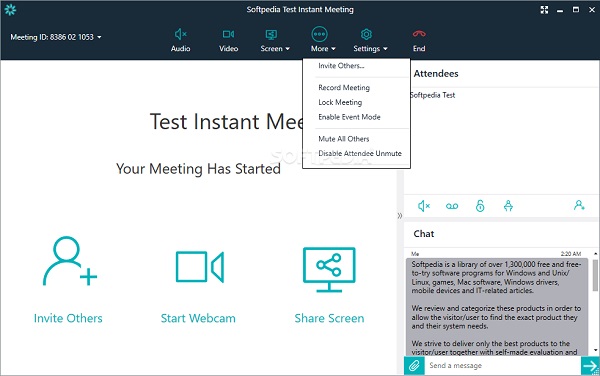
Βήμα 3 Μπορείτε να κάνετε κλικ Περισσότερα > Διακοπή εγγραφής στην επιφάνεια εργασίας για να σταματήσετε την εγγραφή. Στο κινητό, πατήστε Διακοπή εγγραφής από το μενού επιλογών. Και η εγγραφή θα αποθηκευτεί ως αρχείο .mp4.
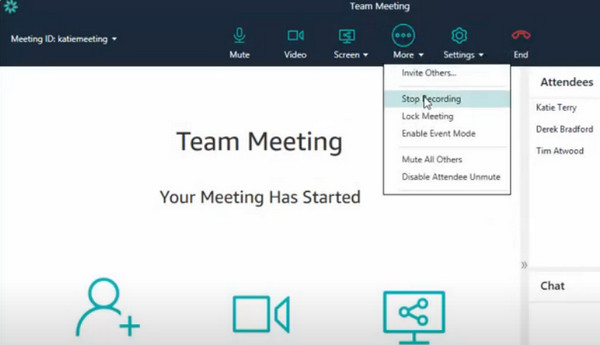
Μέρος 3. Συχνές ερωτήσεις σχετικά με τον τρόπο εγγραφής των συναντήσεων Chime
Πώς μπορώ να καταγράψω τις συναντήσεις Chime στο iPhone μου ως συμμετέχων;
Μπορείτε να χρησιμοποιήσετε την ενσωματωμένη δυνατότητα εγγραφής οθόνης για την εγγραφή συσκέψεων Chime. Τα βήματα για να ενεργοποιήσετε τη δυνατότητα: ανοίξτε ρυθμίσεις app και περιηγηθείτε στο Κέντρο Ελέγχου επιλογή > πατήστε το πράσινο + κουμπί πριν Καταγραφή οθόνης για να το ενεργοποιήσετε. Στη συνέχεια, μπορείτε εύκολα να σύρετε προς τα κάτω για να σηκώσετε το Κέντρο Ελέγχου και πατήστε Καταγραφή οθόνης να ξεκινήσω. Διαφορετικά, μπορείτε να χρησιμοποιήσετε μερικά Καταγραφείς οθόνης iPhone για να σας βοηθήσει να καταγράψετε τις συναντήσεις Chime.
Μπορώ να συμμετάσχω σε μια συνάντηση Amazon Chime χωρίς λογαριασμό;
Ναι, μπορείτε να συμμετάσχετε σε μια σύσκεψη Amazon Chime χρησιμοποιώντας ένα αναγνωριστικό σύσκεψης από την πρόσκληση σε σύσκεψη χωρίς καταχωρισμένο λογαριασμό χρήστη.
Μπορώ να καταγράψω συσκέψεις Chime στο τηλέφωνό μου Android;
Ναι, μπορείτε να καταγράψετε συσκέψεις Chime στην εφαρμογή του για κινητά όταν είστε ο διοργανωτής ή ο συντονιστής. Εάν είστε συμμετέχων, μπορείτε να χρησιμοποιήσετε την προεπιλογή Εγγραφή οθόνης λειτουργία στο Android 11 και νεότερες εκδόσεις για την εγγραφή μιας συνάντησης Chime.
Συμπέρασμα
Από αυτόν τον διαισθητικό οδηγό, μπορείτε να μάθετε πώς να καταγράψετε τις συναντήσεις Chime χρησιμοποιώντας ένα εργαλείο όλα σε ένα. Είτε έχετε άδεια εγγραφής συσκέψεων είτε όχι, μπορείτε να βασιστείτε Apeaksoft οθόνη εγγραφής για να τα καταγράψετε για μελλοντική εξέταση.



 Αποκατάσταση στοιχείων iPhone
Αποκατάσταση στοιχείων iPhone Αποκατάσταση συστήματος iOS
Αποκατάσταση συστήματος iOS Δημιουργία αντιγράφων ασφαλείας και επαναφορά δεδομένων iOS
Δημιουργία αντιγράφων ασφαλείας και επαναφορά δεδομένων iOS iOS οθόνη εγγραφής
iOS οθόνη εγγραφής MobieTrans
MobieTrans Μεταφορά iPhone
Μεταφορά iPhone iPhone Γόμα
iPhone Γόμα Μεταφορά μέσω WhatsApp
Μεταφορά μέσω WhatsApp Ξεκλείδωμα iOS
Ξεκλείδωμα iOS Δωρεάν μετατροπέας HEIC
Δωρεάν μετατροπέας HEIC Αλλαγή τοποθεσίας iPhone
Αλλαγή τοποθεσίας iPhone Android Ανάκτηση Δεδομένων
Android Ανάκτηση Δεδομένων Διακεκομμένη εξαγωγή δεδομένων Android
Διακεκομμένη εξαγωγή δεδομένων Android Android Data Backup & Restore
Android Data Backup & Restore Μεταφορά τηλεφώνου
Μεταφορά τηλεφώνου Ανάκτηση δεδομένων
Ανάκτηση δεδομένων Blu-ray Player
Blu-ray Player Mac Καθαριστικό
Mac Καθαριστικό DVD Creator
DVD Creator Μετατροπέας PDF Ultimate
Μετατροπέας PDF Ultimate Επαναφορά κωδικού πρόσβασης των Windows
Επαναφορά κωδικού πρόσβασης των Windows Καθρέφτης τηλεφώνου
Καθρέφτης τηλεφώνου Video Converter Ultimate
Video Converter Ultimate Πρόγραμμα επεξεργασίας βίντεο
Πρόγραμμα επεξεργασίας βίντεο Εγγραφή οθόνης
Εγγραφή οθόνης PPT σε μετατροπέα βίντεο
PPT σε μετατροπέα βίντεο Συσκευή προβολής διαφανειών
Συσκευή προβολής διαφανειών Δωρεάν μετατροπέα βίντεο
Δωρεάν μετατροπέα βίντεο Δωρεάν οθόνη εγγραφής
Δωρεάν οθόνη εγγραφής Δωρεάν μετατροπέας HEIC
Δωρεάν μετατροπέας HEIC Δωρεάν συμπιεστής βίντεο
Δωρεάν συμπιεστής βίντεο Δωρεάν συμπιεστής PDF
Δωρεάν συμπιεστής PDF Δωρεάν μετατροπέας ήχου
Δωρεάν μετατροπέας ήχου Δωρεάν συσκευή εγγραφής ήχου
Δωρεάν συσκευή εγγραφής ήχου Ελεύθερος σύνδεσμος βίντεο
Ελεύθερος σύνδεσμος βίντεο Δωρεάν συμπιεστής εικόνας
Δωρεάν συμπιεστής εικόνας Δωρεάν γόμα φόντου
Δωρεάν γόμα φόντου Δωρεάν εικόνα Upscaler
Δωρεάν εικόνα Upscaler Δωρεάν αφαίρεση υδατογραφήματος
Δωρεάν αφαίρεση υδατογραφήματος Κλείδωμα οθόνης iPhone
Κλείδωμα οθόνης iPhone Παιχνίδι Cube παζλ
Παιχνίδι Cube παζλ





